Si vous rencontrez des problèmes avec votre iPhone, vous pouvez facilement les résoudre comme suit :
Toujours à jour
C'est probablement le conseil le plus courant, car les mises à jour sont vraiment utiles. Non seulement elles éliminent les bugs ou problèmes que vous rencontrez, mais elles ajoutent également d'autres mises à jour de sécurité pour protéger votre iPhone.
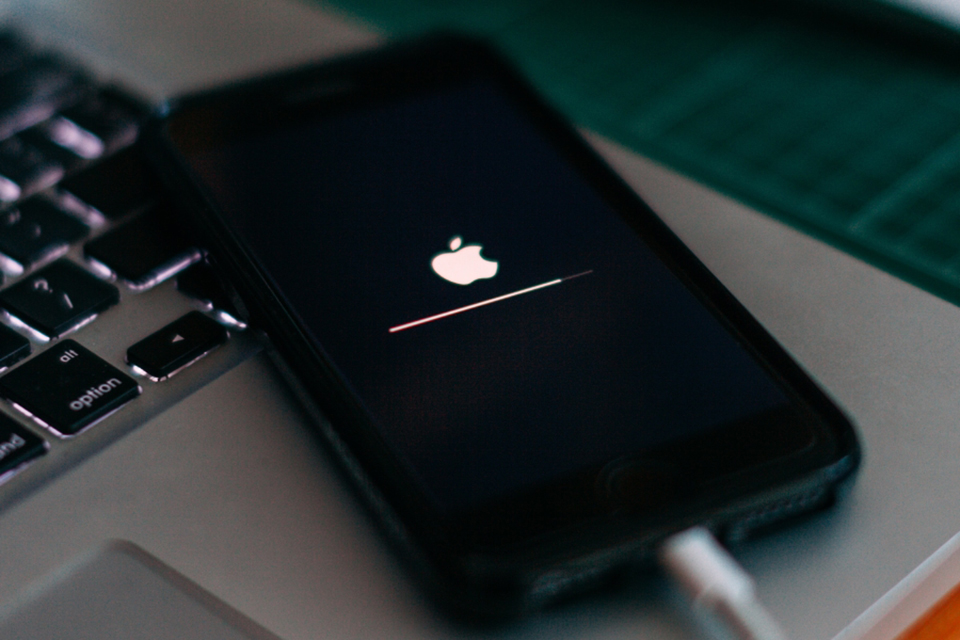
La mise à jour du logiciel peut aider à résoudre certains problèmes.
Pour ce faire, les utilisateurs peuvent rechercher les dernières mises à jour en accédant à Paramètres > Général > Mise à jour du logiciel .
Redémarrez votre appareil
Un moyen simple mais efficace de résoudre le problème consiste à redémarrer votre iPhone pour lui permettre de prendre un nouveau départ et de résoudre les problèmes de mémoire rencontrés par l'appareil.
Pour redémarrer, il suffit d'appuyer longuement sur le bouton d'alimentation et l'un des boutons de volume jusqu'à ce que l'option « Éteindre » apparaisse en haut de l'écran. Faites glisser le curseur et attendez quelques secondes, puis appuyez longuement sur le bouton d'alimentation jusqu'à ce que le logo Apple apparaisse à l'écran.
Réinstaller ou mettre à jour l'application
Si vous rencontrez des problèmes avec certaines applications, la meilleure solution est de les mettre à jour, car la plupart d'entre elles présentent des bugs que les développeurs doivent corriger via des mises à jour. Si aucune mise à jour n'est disponible, vous pouvez essayer de supprimer et de réinstaller l'application sur votre iPhone.
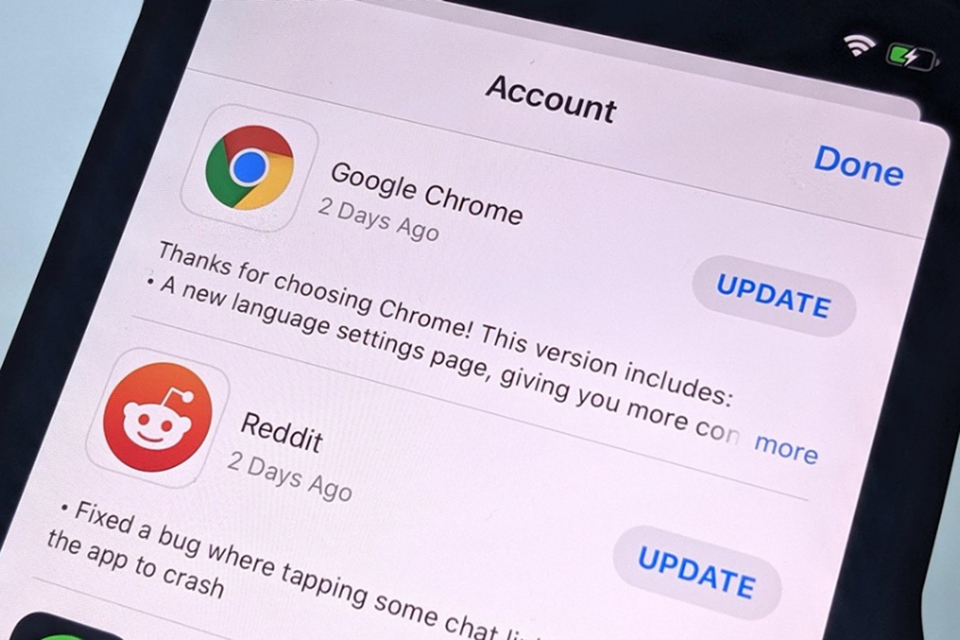
Accédez à l'App Store pour vérifier la liste des mises à jour de l'application.
Gestion de la mémoire
Que votre mémoire soit saturée ou que votre téléphone soit au ralenti, gérer votre mémoire est un excellent moyen de résoudre certains problèmes sur votre iPhone. Il existe de nombreuses façons de libérer de la mémoire, mais les utilisateurs peuvent commencer par supprimer les applications qu'ils n'utilisent plus.
Pour voir les applications que vous n'avez pas utilisées depuis un moment, accédez à Réglages > Général > Stockage iPhone . En bas, vous verrez les applications qui occupent le plus d'espace, ainsi que celles que vous n'avez pas ouvertes depuis un moment. Supprimez celles que vous n'utilisez plus pour libérer de l'espace.
Gardez votre téléphone propre
Si vous rencontrez fréquemment des problèmes avec Face ID, Touch ID ou le microphone parce que votre iPhone est sale, la meilleure solution est de le nettoyer régulièrement. Même s'il est résistant à l'eau, évitez de le mouiller. Utilisez plutôt un chiffon non pelucheux et essuyez délicatement votre iPhone. Vous pouvez également utiliser des lingettes alcoolisées ou des lingettes désinfectantes Clorox.

Nettoyez votre iPhone pour résoudre des problèmes simples comme une charge lente, Face ID ou Touch qui ne fonctionne pas
Gérer l'actualisation des applications en arrière-plan
L'actualisation des applications en arrière-plan est une fonctionnalité iPhone qui permet à certaines applications de fonctionner en arrière-plan. Cela les maintient à jour et les rend opérationnelles dès leur ouverture, et elles envoient des notifications en cas de besoin.
Bien qu'utile, cela a un impact sur les performances et la durée de vie de la batterie. Gérez donc cette fonctionnalité en allant dans Paramètres > Général > Actualisation des applications en arrière-plan et en la désactivant sur les applications dont vous n'avez pas besoin, voire en la désactivant complètement.
Effacer l'iPhone
L'une des solutions de dernier recours consiste à réinitialiser votre iPhone aux paramètres d'usine et à tout recommencer. Cela éliminera de nombreux problèmes potentiels, mais effacera toutes les données de votre appareil. Assurez-vous donc de sauvegarder vos données au préalable.
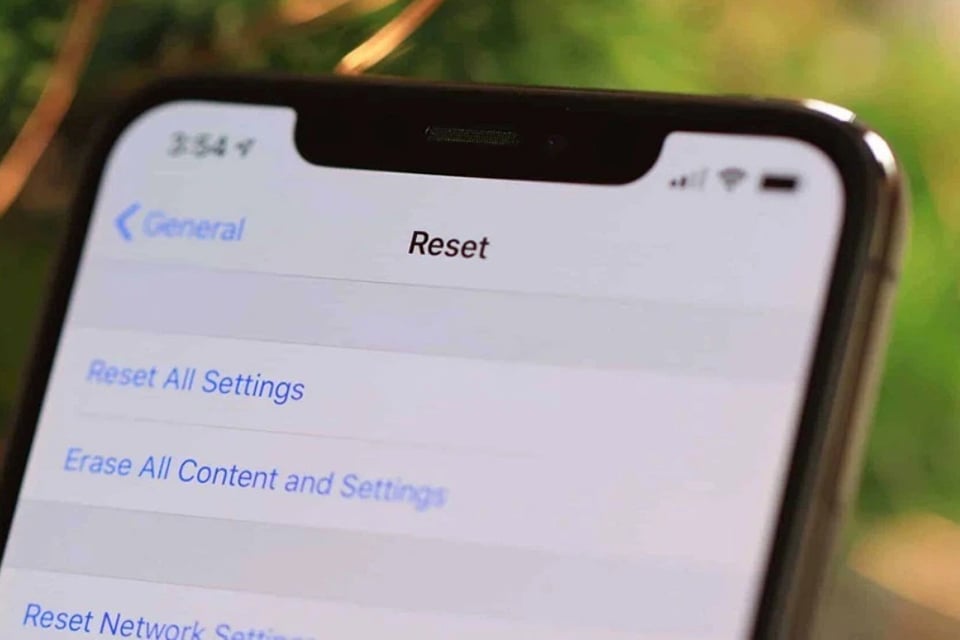
Effacer les données de votre iPhone est presque un dernier recours avant d’amener votre téléphone à un service de réparation.
Pour effacer les données de votre iPhone, accédez à Réglages > Général > Transférer ou réinitialiser l'iPhone > Effacer tout le contenu et les réglages, puis suivez les instructions à l'écran. Au redémarrage de votre iPhone, l'écran de configuration initiale s'affichera, vous permettant de choisir de restaurer les données à partir d'une sauvegarde. Cependant, essayez de configurer votre iPhone comme neuf pour voir si le problème persiste. Si c'est le cas, il pourrait s'agir d'un problème matériel. Sinon, vous pouvez effacer à nouveau les données de votre iPhone et choisir de restaurer les données à partir d'une sauvegarde précédente.
Lien source




















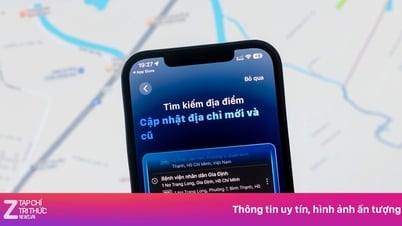

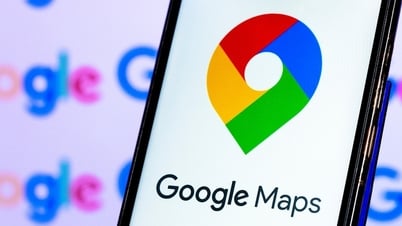









































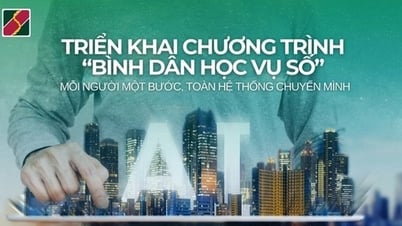






































Comment (0)